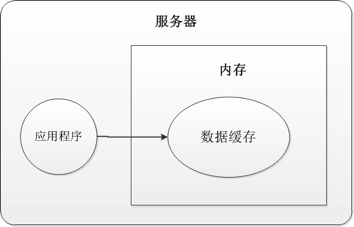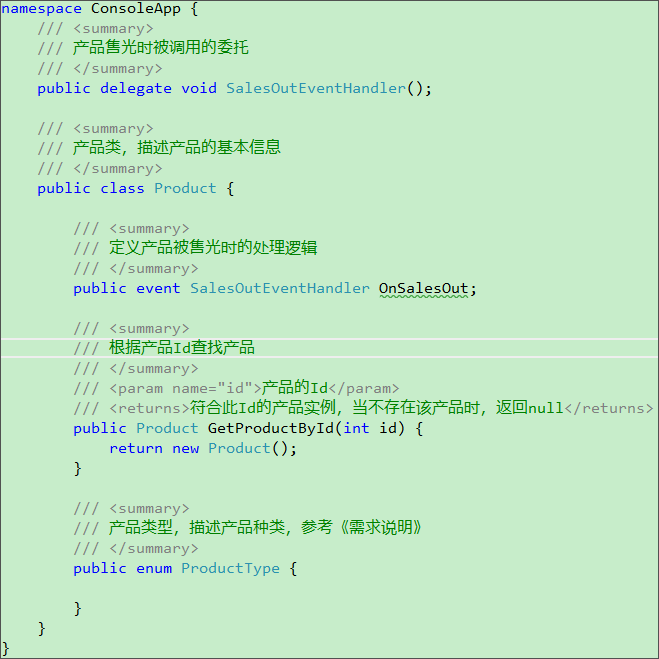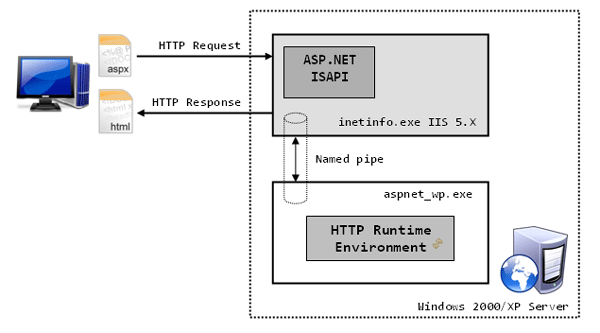|
|
Written by Allen Lee
來,和CF打個招呼!
在這個系列里,我將會使用Visual Studio 2008來創(chuàng)建Windows Mobile 6 Professional應用程序,如果你也想在自己的計算機上體驗一下,那么請先安裝Visual Studio 2008和Windows Mobile 6 Professional SDK。

圖 1
創(chuàng)建一個新的項目,接著選擇Visual C#/Smart Device/Smart Device Project項目模板,然后輸入項目名稱,最后單擊OK打開Add New Smart Device Project對話框:

圖 2
在Add New Smart Device Project對話框里,選擇Windows Mobile 6 Professional SDK作為目標平臺,選擇.NET Compact Framework Version 3.5作為目標平臺上運行的CF的版本,選擇Device Application作為項目模板,單擊OK完成項目的創(chuàng)建:

圖 3
在繼續(xù)之前,讓我們先把目標設(shè)備設(shè)為Windows Mobile 6 Professional Emulator,把Form1的FormFactor屬性設(shè)為Windows Mobile 6 Professional:

圖 4

圖 5
好了,我們可以把目光投向Form1了。現(xiàn)在,把一個Label拖到Form1上,接著把它的Text屬性設(shè)為"Hello, CF!",然后調(diào)整一下它的位置和對齊方式:

圖 6
一切就緒之后,就可以單擊Start Debugging了,此時,你會看到Deploy Alt對話框,請確保你所選擇的是Windows Mobile 6 Professional Emulator,然后單擊Deploy:

圖 7
在部署Alt之前,Visual Studio 2008會檢查目標設(shè)備上是否部署了.NET Compact Framework 3.5,如果沒有,它會先部署.NET Compact Framework 3.5,再部署Alt。一切順利的話,你將會看到運行在模擬器上的Alt:

圖 8
等一下!誰要這種東西啊?
那么,你想要的是什么?
首先,把中間那個Label刪除,在Form1的正中放一個MonthCalendar。接著,給Form1添加Pin和Save兩個菜單項。我想要的界面大致如下:

圖 9
當我選中某天并單擊Pin時,MonthCalendar中的那天就會加粗;當我選中連續(xù)的幾天并單擊Pin時,MonthCalendar中的那幾天都會加粗;而當我選中某個周六時,MonthCalendar中的那個周六及其相鄰的周五和周日都會加粗。當我單擊Save時,MonthCalendar中所有加粗的日期都會保存下來,每次啟動應用程序時,保存的日期將會在MonthCalendar上加粗顯示。
釘住日期
當選中的日期是周六時,我們可以計算它的前一天和后一天,接著把它們添加到某個用來儲存選中日期的集合里,然后把這個集合里的日期關(guān)聯(lián)到MonthCalendar的BoldedDates屬性上:

代碼 1
而對于另外兩種情況,我們可以統(tǒng)一處理。當我們選中連續(xù)的幾天時,MonthCalendar并非告訴我們具體是哪幾天,而是通過SelectionStart和SelectionEnd兩個屬性告訴我們首尾兩天,中間的日期需要我們自己計算。如果SelectionStart和SelectionEnd兩個屬性是同一天,那就意味著只選中一天。于是,我們可以這樣:

代碼 2
有了PinWeekend和PinRange兩個方法,我們就可以處理Pin的Click事件了:

代碼 3
保存選中的日期和讀取保存的日期
假設(shè)用來保存日期的文件和應用程序放在同一個文件夾里,那么我們可以通過下面代碼獲取文件的路徑:

代碼 4
要把一組日期保存到文件里,我們可以這樣:

代碼 5
而要讀取文件里的日期,我們可以這樣:

代碼 6
那么,我們在什么時候調(diào)用這兩個方法呢?我們知道,F(xiàn)orm1上有一個Save菜單項,當用戶單擊這個菜單項的時候,我們應該調(diào)用SavePinnedDates方法:

代碼 7
另外,當用戶關(guān)閉應用程序時,我們也應該調(diào)用SavePinnedDates方法:

代碼 8
你可能會問:"為什么不用Closing事件?"這是因為當我們單擊窗體右上角的交叉時,應用程序?qū)嶋H上只是最小化到后臺而不是關(guān)閉,此時觸發(fā)的是Deactivate事件。
至于日期的讀取,我們可以在Form1的Load事件觸發(fā)時執(zhí)行:

代碼 9
還差什么呢?嗯,或許你已經(jīng)想到了,當應用程序第一次運行的時候,用來保存日期的文件并不存在,而此時應用程序卻要從這個文件中讀取數(shù)據(jù),那將會引發(fā)異常。對于這個問題,我們有兩個應對措施,一個是每次啟動應用程序的時候檢查這個文件是否存在,如果不存在就創(chuàng)建一個空白的文件;另一個是在應用程序的安裝程序里包含一個空白的文件,安裝應用程序的時候把這個文件一并安裝到應用程序文件夾里。這兩種方案各有利弊,這里我選擇第一種方案(我這樣做并沒有什么特別的理由,只是想這樣做而已):

代碼 10
這個方法將會在Form1的構(gòu)造函數(shù)里調(diào)用:

代碼 11
模擬運行
接下來就是在模擬器里運行這個應用程序,步驟大體上和前面的"Hello, CF!"類似,你要做的只是單擊Start Debugging。噢,天哪,應用程序的主窗體都還沒出來就拋了個異常:

圖 10
原來,我沒有釋放InitializeFile方法里創(chuàng)建的文件,GC也沒來得及幫我"擦屁股",所以當LoadPinnedDates方法試圖讀取文件的時候就出錯了。知道問題的癥結(jié)就好辦了:

代碼 12
重新執(zhí)行調(diào)試,你將會看到應用程序的主窗體:

圖 11
試一下釘住日期的功能:

圖 12
基本上可以過關(guān),但有一個小問題,就是最多只能連續(xù)選中7天,這個問題可以通過修改MonthCalendar的MaxSelectionCount屬性來解決。
單擊Save之后,通過資源管理器找到PinnedDates.txt文件,用Word Mobile打開后可以看到選中的日期都保存下來了:

圖 13
你還想要什么?
"我不知道,但我隨時都可能會有新的想法。"我不知道是否有辦法在開始的時候就能收集到我的(絕)大部分需求,但相比之下,我更喜歡邊做邊用邊修改的做法。我還想要什么呢?現(xiàn)在我的腦子里能想到的是:
- 可以配置最大連續(xù)選擇范圍。
- 可以配置允許選擇的日期范圍,比如說不能選擇2008年10月17日之前的日期。
- 過去的日期不能選擇,比如說不能選擇昨天。
- 支持日期的排除,比如說2009年1月17日到2009年1月31日不能選。
- (其它)
下一集,我們將會探討如何實現(xiàn)這些需求。
相關(guān)文章:WM有約(二):配置信息
NET技術(shù):WM有約(一):你好,CF,轉(zhuǎn)載需保留來源!
鄭重聲明:本文版權(quán)歸原作者所有,轉(zhuǎn)載文章僅為傳播更多信息之目的,如作者信息標記有誤,請第一時間聯(lián)系我們修改或刪除,多謝。